ps软件如何抠图|ps软件抠图的方法
时间:2017-02-07 来源:互联网 浏览量:
ps软件如何抠图?具体该怎么操作呢?大家可以参考以下的教程。
具体方法如下:
1、首先打开Photoshop软件,并且用其打开一张素材图片。

2、然后我们在左边的工具栏中找到钢笔工具,然后用钢笔工具对我们要抠的区域进行描点,可在放大的情况下,描得更细致。
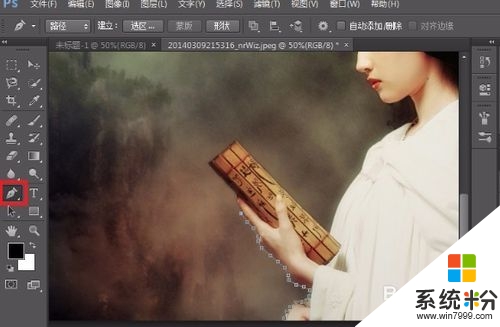
3、将整个需要抠出的图案都描好。
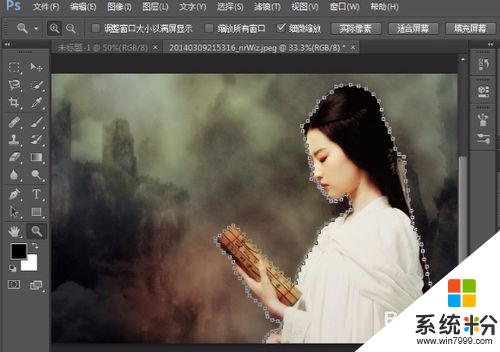
4、接着右键选择建立选区。

5、然后填写羽化值,这里写的是1,一般羽化值越小所抠出的图边缘越平滑,然后点击确定。
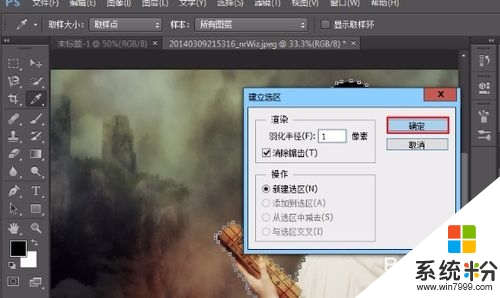
6、可以看到刚才使用钢笔工具秒的图案选区出来了。
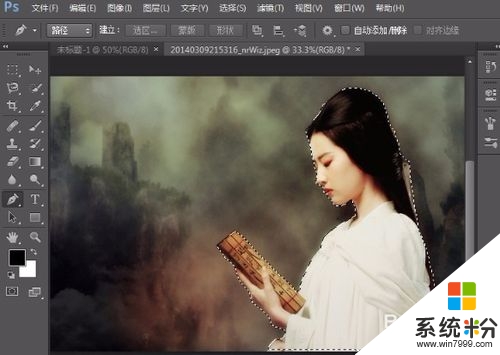
7、点击移动工具,就能将抠出的图移出来了。
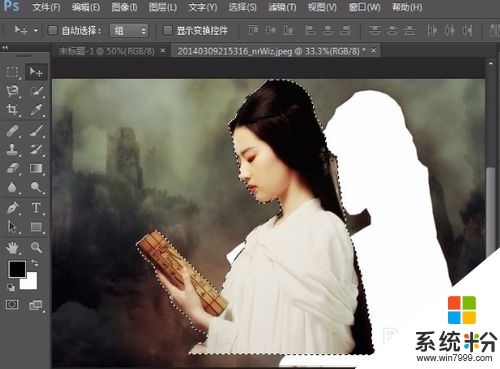
8、也点击进行可以反选。

9、然后删除背景,得到我们需要抠出的图案。
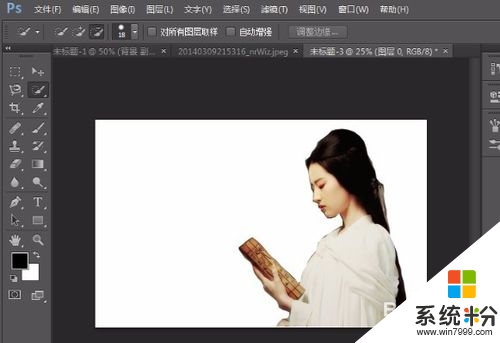
【ps软件如何抠图】这就跟大家分享完了,如果身边有朋友遇到同样的电脑使用疑问的话,可以将上述教程分享出去。还有其他的windows系统下载后操作的疑问的话,欢迎上系统粉官网查找解决的对策。
我要分享:
电脑软件热门教程
- 1 只需修改十项可打造安全牢靠易用电脑
- 2 蓝牙搜索不到设备怎么解决 蓝牙搜索不到设备的解决方法有哪些
- 3 Win7任务管理器进程乱跳无法选中的小技巧
- 4能ping打不开网页怎么办 能ping为什么打不开网页
- 5华为手机怎样把照片传到电脑 华为手机如何将照片和视频传输到电脑
- 6电脑没有驱动如何打开iso镜像文件 电脑没有驱动打开iso镜像文件的方法有哪些
- 7windows update卡住了怎么办,要如何关闭? 关闭windows update的方法。
- 8多张图片一起打印怎么操作 一张纸上打印多张图片的方法
- 9sd卡怎么优先安装使用 360手机助手的设置方法
- 10共享文档如何删除 删除共享文档的办法
